Einrichtungsassistent
Ersteinrichtung mit dem Smartphone
Wenn der Butler das erste mal eingerichtet wird, dann geht er automatisch in den Einrichtungsmodus und startet einen WiFi-Hotspot.
Blaues blinken der Butler "Fliege": Einrichtungsmodus
Man erkennt, dass sich der Butler im Einrichtungsmodus befindet, wenn die Status-LED auf der Vorderseite blau blinkt.

Um Einstellungen vorzunehmen muss man zuerst ein Smartphone mit dem Wifi Hotspot des Butlers verbinden. Hierzu geht man in die Einstellungen des Smartphones und wählt das Wifi Netz des Butlers mit einer SSID in der Form: viewneo_butler_xxxx (siehe auch die Tabelle unten). Jedes x steht für eine Ziffer. Wenn das Smartphone sich erfolgreich mit dem Hotspot verbunden hat, ruft man im Browser folgende URL auf: http://butler.setup (siehe nachstehende Tabelle). Der Einrichtungsassistent des Butlers startet nun im Browser.
| Merkmal | Einstellung | Bemerkung |
|---|---|---|
| SSID | viewneo_butler_XXXX | 'XXXX' ist stellvertretend für eine zufällige 4-stellige Ziffernfolge. Beispiele: viewneo_butler_4544 oder viewneo_butler_9836 |
| URL | http://butler.setup | Diese URL in einen Browser auf dem Smartphone aufrufen, um in den Einrichtungsassistenten zu gelangen. |
Nachdem das Smartphone mit dem Hotspot des viewneo Butler verbunden und im Browser des Smartphone die URL des Einrichtungsassistenten (http://butler.setup) aufgerufen wurde, startet dieser mit der Abfrage nach der benutzersprache.
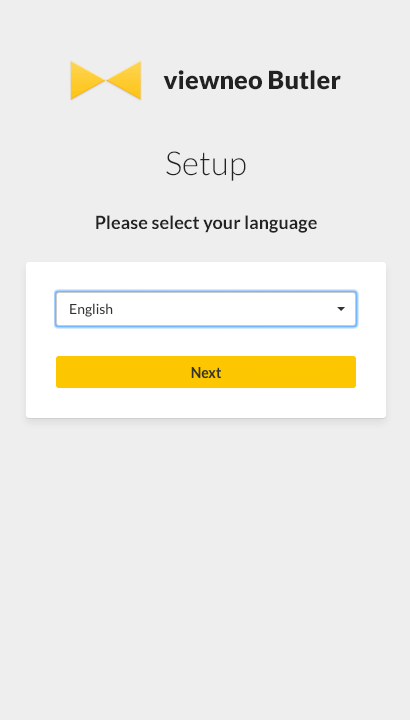
Nun muss festgelegt werden, wie der Butler mit dem Internet verbunden werden soll. Zur Auswahl stehen Ethernet (Kabelgebunden) oder Wifi (W-LAN, kabellos).
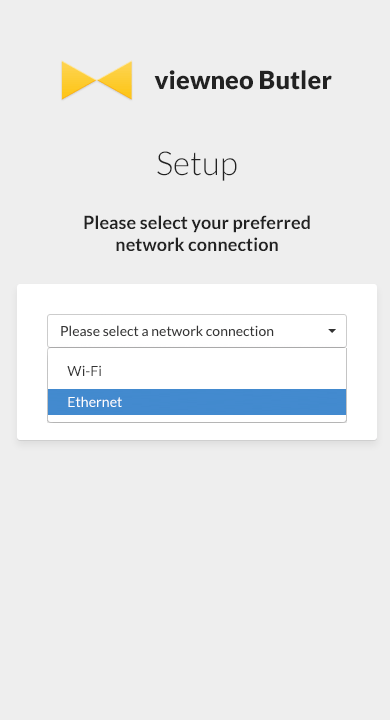
Als nächstes werden die Netzwerkeinstellungen durchgeführt. Je nachdem ob ein DHCP Server (am häufigsten) verwendet wird oder die Einstellungen manuell vorgenommen werden, gibt es folgende Optionen:
| Name | Beispiel | Beschreibung |
|---|---|---|
| Verbindungsart (notwendig) | Ethernet / WIFI | Netzwerkverbindung kabelgebunden oder kabellos über W-LAN (WIFI) |
| IP-Konfiguration (notwendig) | DHCP / Static | DHCP (standard) ermöglicht das ausotmatische Einrichten des Netzwerkes durch den Router (mit eingeschaltetem DHCP Server) |
| SSID (notwendig bei WIFI) | HomeNetwork | Name des Wifi Netzwerkes |
| Passwort (notwendig bei WIFI) | some_password | Passwort für das WIFI-Netzwerk |
| IP (notwendig wenn DHCP=false) | 192.168.1.5 | Statische IP für den Butler |
| Gateway (notwendig wenn IP-Konfiguration = static) | 192.168.1.1 | IP des Internet Gateway (z.B. Router) |
| Subnet (notwendig wenn IP-Konfiguration = static) | 255.255.255.0 | Subnetmaske |
| DNS1 (notwendig wenn IP-Konfiguration = static) | 8.8.8.8 | Primärer DNS-Server |
| DNS2 (notwendig wenn IP-Konfiguration = static) | 4.4.4.4 | Sekundärer DNS-Server |
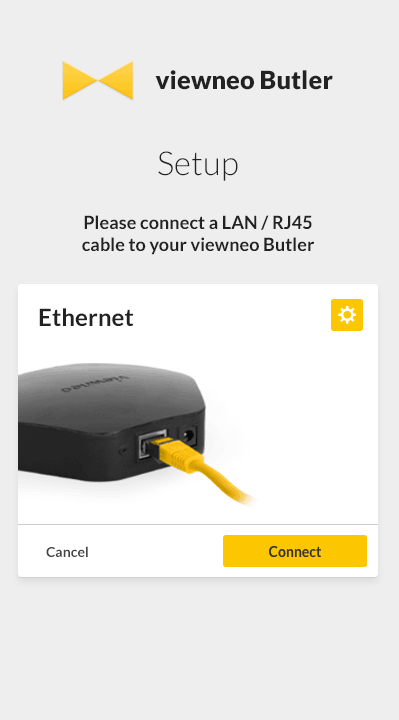
Zum Schluss werden noch einmal die Stati der LED angezeigt. Bitte beachte diese Anzeige, um zu prüfen, ob die Einrichtung erfolgreich war.